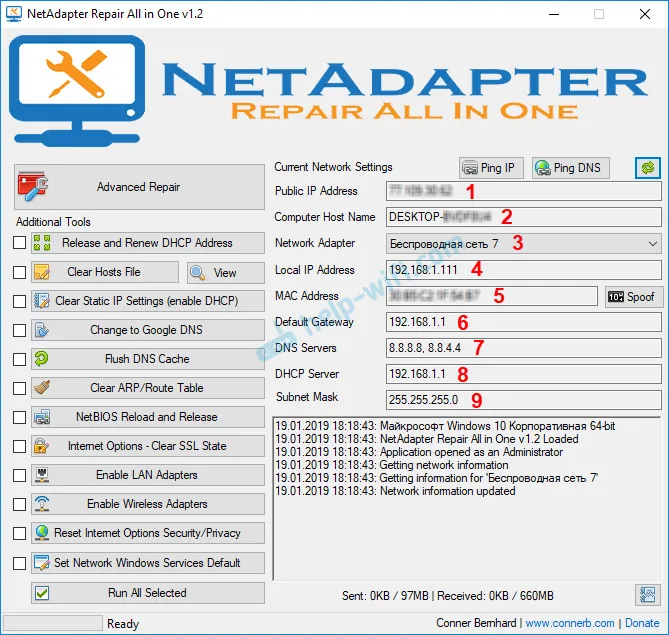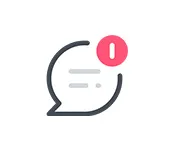Nedávno jsem se seznámil s inteligentními žárovkami od společnosti TP-Link. Chci se s vámi podělit o můj dojem a říct, co tato zařízení jsou a jak fungují. Ukážu vám, jak připojit inteligentní žárovku a ovládat ji z mobilního zařízení pomocí speciální aplikace. Možná uvažujete o koupi inteligentní žárovky, ale nechápete, jak tato zařízení fungují a jak se liší od „hloupých“ žárovek. Kde je lze použít a jaké jsou jejich výhody. Nyní se pokusím tento problém trochu objasnit.
Na našem trhu jsou představeny čtyři modely v řadě inteligentních žárovek: LB100, LB110, LB120 a LB130.
- TP-Link LB100 je nejmladší model. Clona je 600 lumenů. Spotřeba energie 7 W. Barevná teplota 2700K.
- TP-Link LB110 - ve srovnání s prvním modelem se clona mírně zvýšila (800 lumenů). Spotřeba energie 10 wattů. Teplota barev je také 2700 K. K dispozici je funkce pro sledování spotřeby energie.
- TP-Link LB120 - jas 800 lumenů. Teplota světla 2700 K - 6500 K (v tomto modelu bylo možné změnit nastavení teploty světla). Spotřeba energie 11 wattů. Circadian režim, ve kterém žárovka automaticky mění jas a teplo světla v průběhu času (pro simulaci přirozeného osvětlení).
- TP-Link LB130 - tento model má schopnost měnit barvu (2500K-9000K a plné spektrum RGB). K dispozici jsou také další funkce a funkce, které mají mladší modely.
Všechny mají vynikající úsporu energie, připojují se k vaší síti Wi-Fi a lze je ovládat pomocí smartphonu nebo tabletu pomocí aplikace Kasa. Můžete spravovat nejen v místní síti, ale také prostřednictvím Internetu (prostřednictvím účtu). V případě potřeby - z různých zařízení. Všechny modely mají funkci nastavení jasu a schopnost konfigurovat zapnutí a vypnutí podle plánu. Ale v závislosti na modelu existují rozdíly ve specifikacích a funkcích.
Mám dvě žárovky: LB110 a LB130.

Žárovku TP-Link LB130 používám již několik týdnů. LB110 dnes také nakonfigurován a testován v provozu. Nastavení je velmi jednoduché, existují však stížnosti na pokyny, které jsou součástí soupravy. Ukazuje, že mobilní zařízení musí být připojeno k síti Wi-Fi routeru. Nejprve je však nutné jej nakonfigurovat pro připojení k Wi-Fi síti samotné žárovky. Možná jsem něco nepochopil.
Připojení a konfigurace inteligentní žárovky TP-Link
Ukážu to na příkladu TP-Link LB130. Proces nastavení bude stejný pro všechny modely. Jediný rozdíl je ve funkcích, které jsou k dispozici po konfiguraci.
Bereme žárovku a zašroubujeme ji do našeho lustru, stojací lampy, nástěnného svítidla atd. Zapneme ji vypínačem. Pro normální provoz potřebuje žárovka konstantní dodávku energie. Světlo několikrát zabliká a zůstane svítit.

Nainstalujte si aplikaci Kasa do telefonu nebo tabletu (z App Store nebo Google Play). Poté otevřete v telefonu nastavení Wi-Fi a připojte se k síti Wi-Fi inteligentní žárovky. Síť bude něco podobného: "TP-Link_Smart Bulb_". Žádné heslo.
Pokud kontrolka svítí, ale síť Wi-Fi se nedistribuuje, je pravděpodobně již nakonfigurovaná. Musíte provést tovární reset. Může se také hodit, pokud chcete změnit konfiguraci žárovky a připojit ji k jiné síti Wi-Fi.Chcete-li resetovat nastavení, musíte je vypnout pomocí přepínače. A pak jej 5krát zapněte a vypněte. Zapnutí světla by mělo několikrát zablikat. To znamená, že nastavení byla resetována na výchozí tovární hodnoty.

Po připojení otevřete aplikaci Kasa. Můžete si okamžitě vytvořit účet a přihlásit se (ovládat žárovky přes internet, i když nejste doma). Klikněte na tlačítko „Přidat zařízení“. Vybereme typ zařízení. Zobrazí se pokyny. Stiskněte tlačítko „Další“ a znovu „Další“ (pokud již svítí).

Poté začne vyhledávání a připojení k žárovce. Pokud je zařízení připojeno k síti Wi-Fi žárovky, objeví se pole, kde musíte nastavit název žárovky a klikněte na „Další“. V dalším kroku vyberte ikonu. Připojujeme žárovku k naší Wi-Fi síti. Musíte zadat heslo pro Wi-Fi. Pokud potřebujete vybrat jinou síť Wi-Fi, stačí na ni kliknout a vybrat síť ze seznamu (jak ji chápu, aplikace automaticky vybere síť Wi-Fi s nejsilnějším signálem).

Pokud jste správně zadali heslo Wi-Fi a žárovka se mohla připojit k vaší bezdrátové síti, proces připojení je dokončen. Aplikace Kasa zobrazí seznam zařízení, na kterých bude žárovka nainstalována.

Pokud se seznam neobjeví, zkontrolujte, zda je mobilní zařízení automaticky připojeno k vaší síti Wi-Fi (ze směrovače). Po nastavení již žárovka distribuuje síť Wi-Fi.
TP-Link Smart Lamp Control
Dovolte mi připomenout, že jsem připojil model LB130. To znamená, že pokud máte jiný model, nastavení v aplikaci Kasa se může lišit. Například nebude existovat žádná správa barev. Můžete zapnout a vypnout lampu a také změnit rychlé nastavení (barvu a jas, aktivaci cirkadiánního režimu) z okna, kde je zobrazen celý seznam zařízení. Tam také můžete otevřít nastavení aplikace Kasa a spravovat svůj účet. Pokud jste přihlášeni do aplikace Kasa, přidaná zařízení se automaticky připojí k vašemu účtu. A můžete je ovládat přes internet, nejen z domova (přes místní síť).

Výběrem žárovky se otevře rozšířená nastavení. Kde mohu změnit jas a barvu (pokud máte žárovku LB130). Pokud v nastavení barev stisknete tlačítko „AUTO-WHITE“, aktivuje se cirkadiánní režim, který automaticky upraví jas a teplo světla v závislosti na denní době.

Vzal jsem pár fotek.
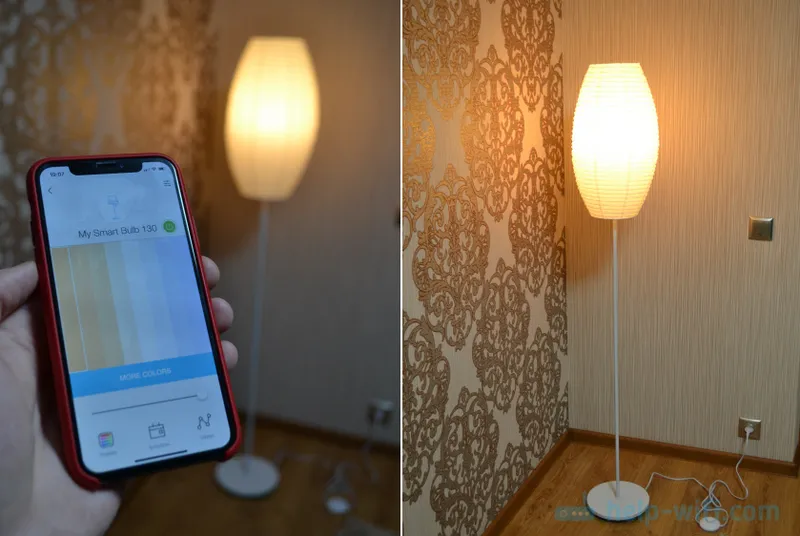
A dál.

Otevřením nastavení pro konkrétní žárovku můžete změnit její název, ikonu a stav. Zakázat vzdálený přístup (přes internet). Nastavení času a zobrazení informací o žárovce. Můžete je také smazat.
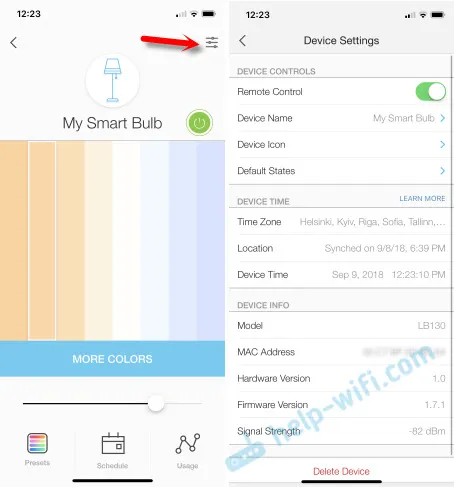
Otevřením karty „Plán“ můžete vytvořit plán, podle kterého bude naše inteligentní žárovka svítit.

Na kartě Používání můžete zobrazit statistiky spotřeby elektřiny.

Všechno je tam intuitivní. Přestože rozhraní aplikace Kasa je v angličtině. Doufám, že bude verze v ruštině a ukrajinštině. A také bych chtěl být schopen vytvářet widgety na zařízeních iOS pro rychlé ovládání.
Žárovka pracuje stabilně. Mám ji neustále připojenou k napájení (mělo by to tak být), ovládám ji pouze z telefonu. V zásadě lze použít jako obyčejnou žárovku zapínanou / vypínanou spínačem. Skvělé zařízení, opravdu se mi to líbilo. A pokud jsem nikdy nenašel použití pro inteligentní zásuvku, pak používám inteligentní žárovku každý den. Zapnu to jako další osvětlení. Změnou barvy a jasu můžete v místnosti vytvořit zvláštní atmosféru.